Как да се свържете интернет на Iphone на сто и втората година
Mobile мрежа
ще се регистрират в съответния раздел на настройките на iPhone интернет, за да активирате Първият тип връзка е необходимо за всеки отделен оператор.
След това, в главното меню в горната част, в непосредствена близост до клетъчно ниво на сигнала трябва да се появи E икона или 3G - в зависимост от избрания режим от вас или на разположение в мрежата си квартал. Ако те бяха - тогава връзката е успешна, ако не - да рестартирате iPhone, натиснете бутона за включване и четка, за да се даде възможност на новите настройки.
Ако една успешна връзка на началния екран ще се появи отличителен икона до избраната мрежа ще бъде синя отметка.
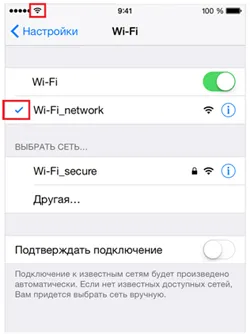
Ако знаете точното име на мрежата, отидете на предложения списък на наличните Wi-Fi мрежи точка - Други. Въведете името на мрежата и изберете вида на сигурност.
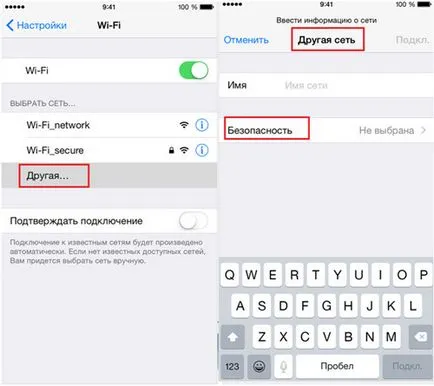
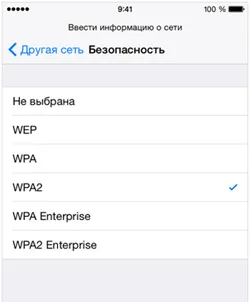
Също така работи в бъдещия интернет ще бъде извън менюто за бързо стартиране. Просто изберете иконата за Wi-Fi в най-горния ред на менюто. IPhone намира достъпна мрежа, и ако сте се свързали с него по-рано, и въведете паролата за достъп, автоматично ще се свърже с интернет през него. Чрез повторно натискане на тази икона също могат бързо да бъдат отстранени Wi-Fi.
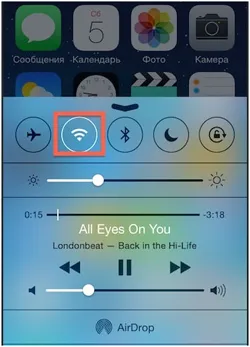
проблеми с връзката
Въпреки, че в интернет, за да се свържете с iPhone е доста проста, а понякога и все още е така непредвидени аварии.
Първото нещо, което да направите, когато възникнат трудности връзки - е да деактивирате и после отново да активирате избрания режим Интернет рецепция.
Ако това не работи - трябва да рестартирате вашия iPhone и, в случая на Wi-Fi, също заслужава да рестартирате рутера. Изключете захранващия кабел и устройство за изстрелване отново, след като най-малко 20 секунди. Така се затваря всички скрити процеси бягане, провокира неуспехи и проблемът изчезва от само себе си. Или, можете просто да изключите двете устройства, изчакайте 10 секунди, изключете и се опитайте да бъдете онлайн отново.
Опитайте се да се рестартира последователно iPhone и модем или рутер. Проверка след всяка манипулация, дали грешката при свързване е изчезнала.
И разбира се, никой не изключи временните проблеми с вашия интернет доставчик, ако не можете да получите достъп до интернет или от някой от вашето устройство - моля свържете се с обслужване на клиенти на дружеството услуги.
В бъдеще, за да се поддържа сигурността на мрежовите връзки и премахването на всякакви системни проблеми също трябва редовно да актуализира фърмуера до последната версия не само на iPhone, но и на всички засегнати устройства.